每次尝试工作时,我都会在随机网站上。听起来很熟悉吗?我知道我必须停下来。我找到了一些简单的方法来阻止Chrome上的分散注意力,我在这里分享对我有用的东西。
下面,我概述了七种方法,可以为Mac用户封锁Chrome上的网站,并根据不同的需求和技能水平量身定制:
1。使用屏幕时间
(对于MacOS 10.15 Catalina或以后)
请按照以下步骤使用屏幕时间阻止Google Chrome上的网站:
- 打开苹果菜单和单击系统设置。
- 点击屏幕时间在系统设置窗口中,然后选择内容和隐私。
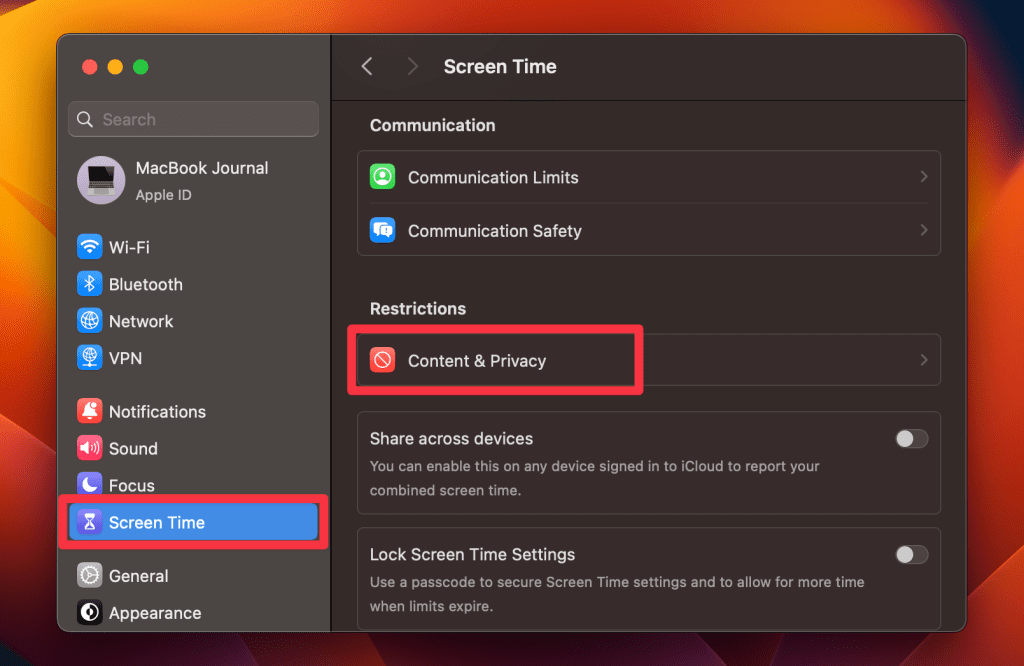
- 点击内容限制。
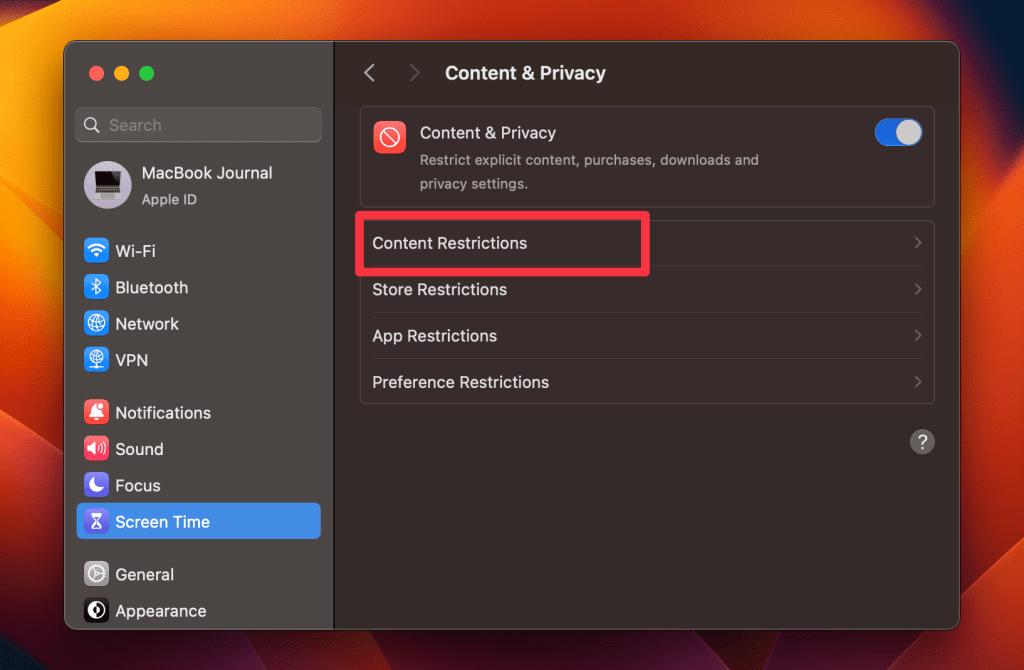
- 将出现一个新窗口。单击旁边的下拉图标访问Web内容并选择限制成人网站。
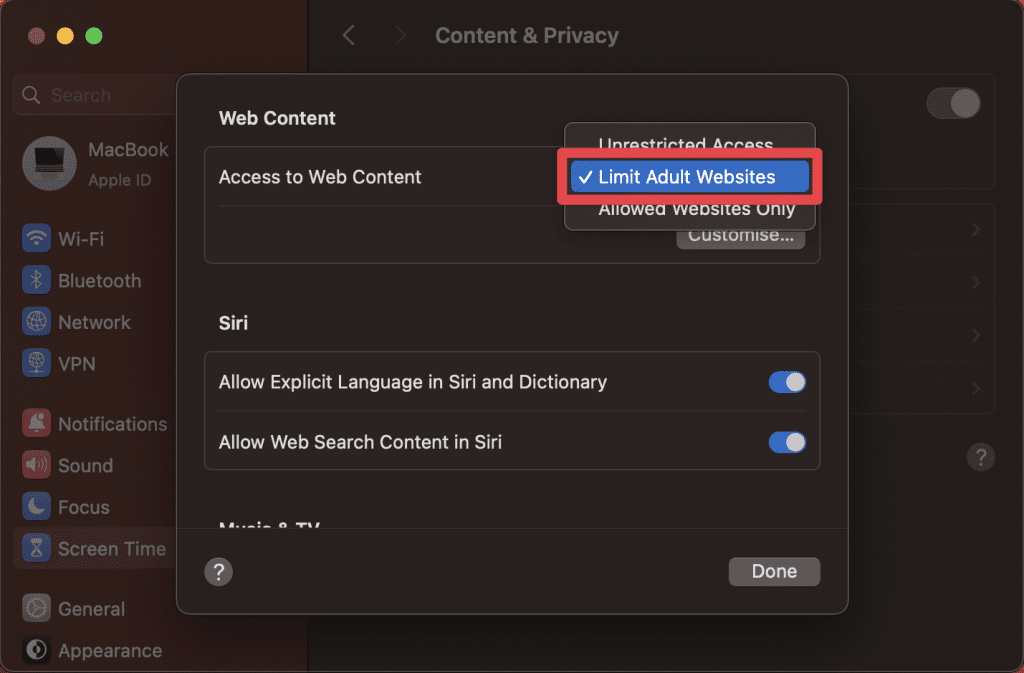
如果您还只想允许特定的网站,请按照以下步骤操作:
- 按照上述步骤从1到3,而不是限制成人网站,请选择仅允许网站在Web内容窗口中。
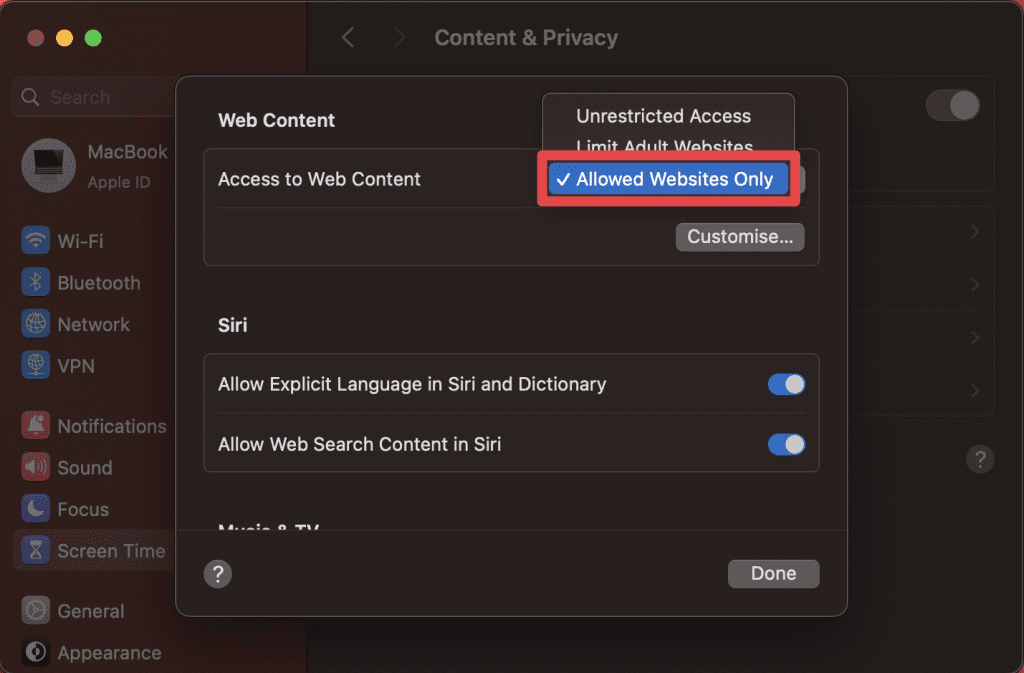
- 单击定制出现的按钮。
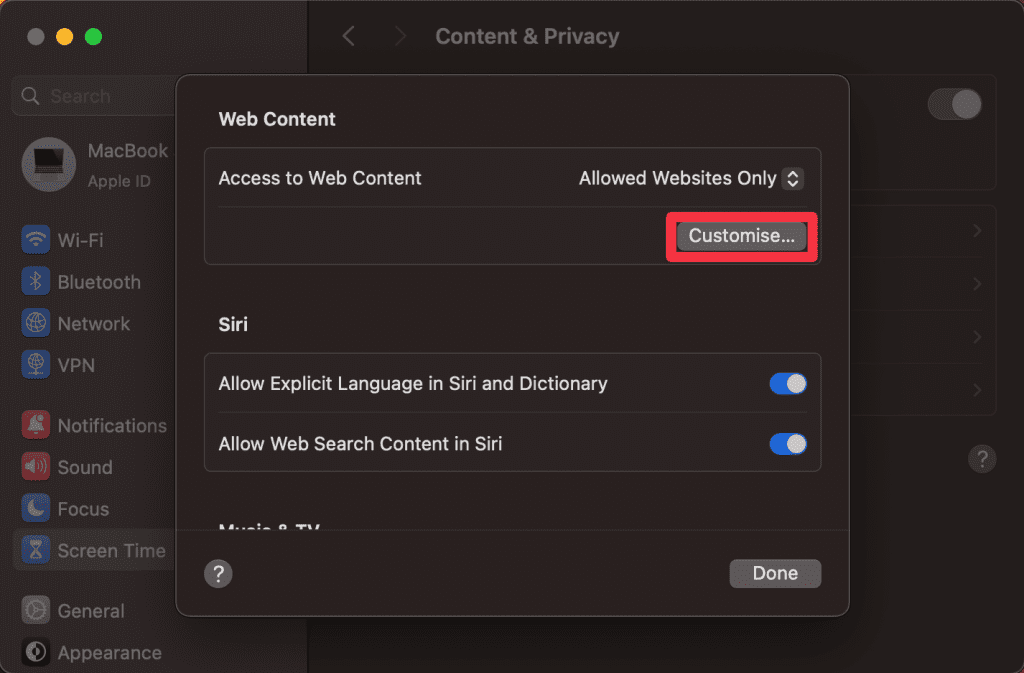
- 在新窗口中,单击+按钮在左下角。
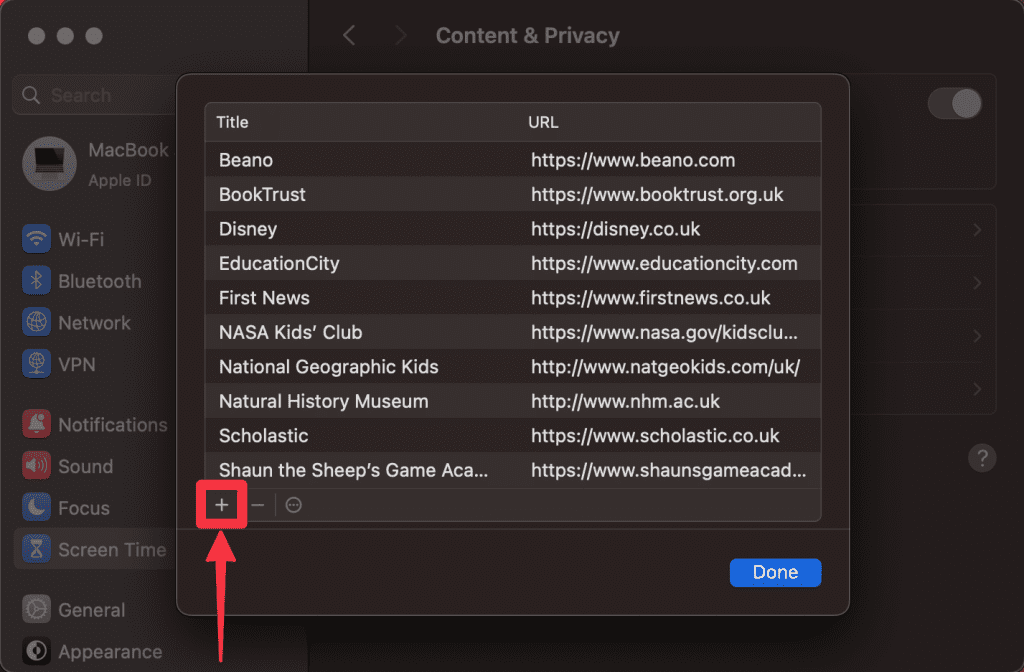
- 输入您要允许的网站的名称和URL并点击完毕。
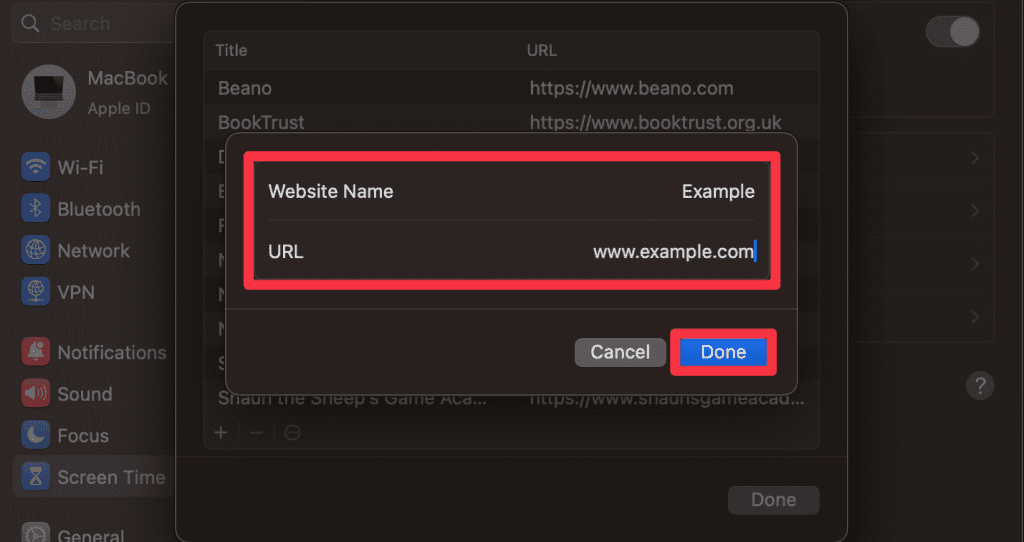
- 您添加的网站将显示在列表中。
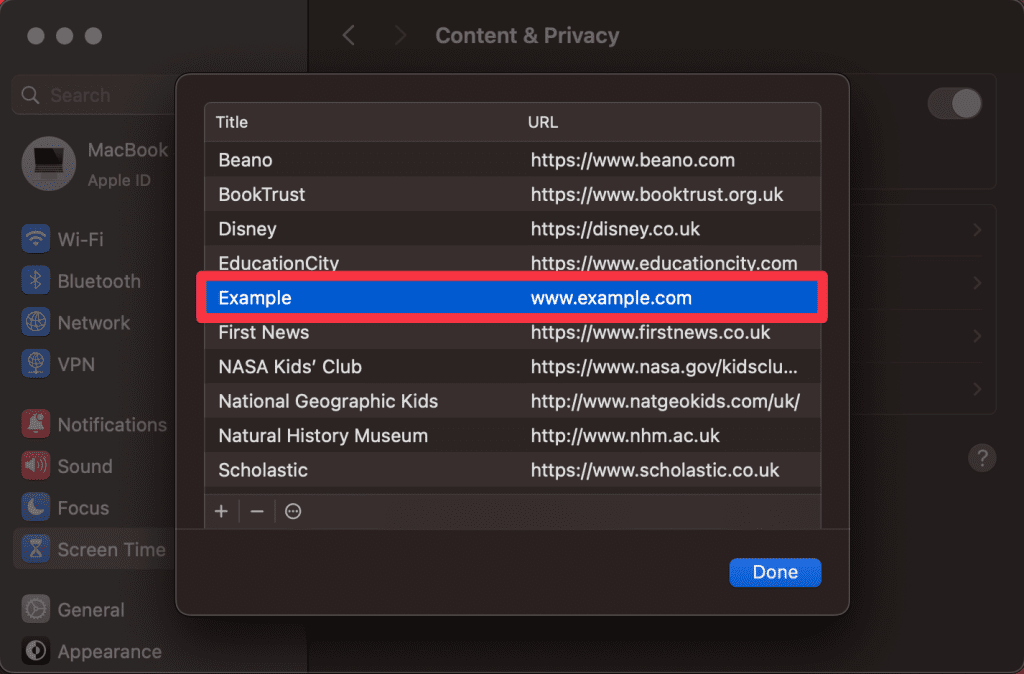
- 点击完毕关闭窗口。
2。安装扩展
这是使用Chrome扩展名在Mac上使用Google Chrome上阻止网站的方法:
参见:如何在Chrome上阻止网站:7种安全网络浏览的简易方法
- 打开Chrome并参观Chrome网络商店。
- 类型网站阻滞剂在左上角的搜索栏中。另外,选择扩大过滤结果的选项。
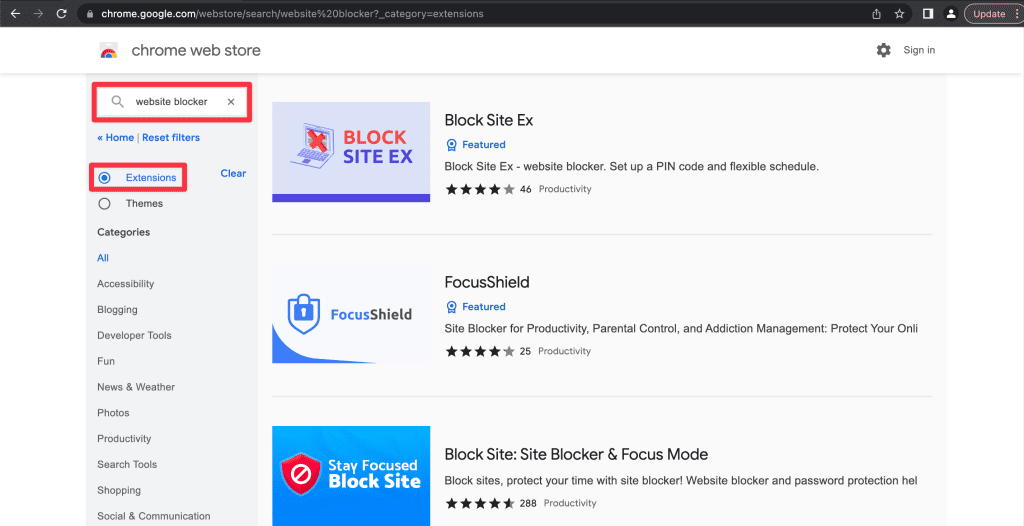
- 从结果中选择一个高评分的扩展。
- 点击添加到Chrome安装它。
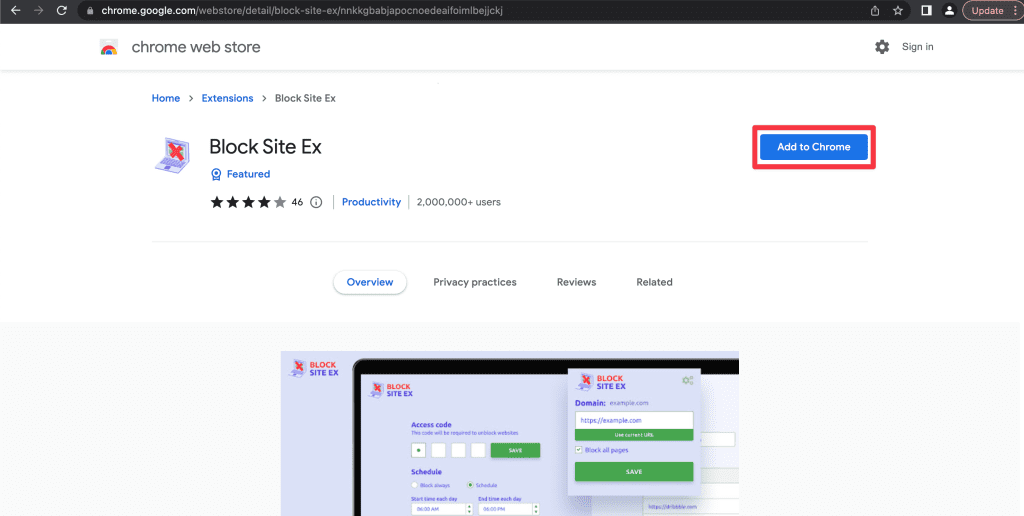
- 访问扩展设置并添加要阻止的URL。
3。使用网站阻止程序应用程序
请按照以下步骤使用Focus(网站阻止应用程序)来阻止Mac上的特定网站:
- 下载并通过setapp安装焦点。
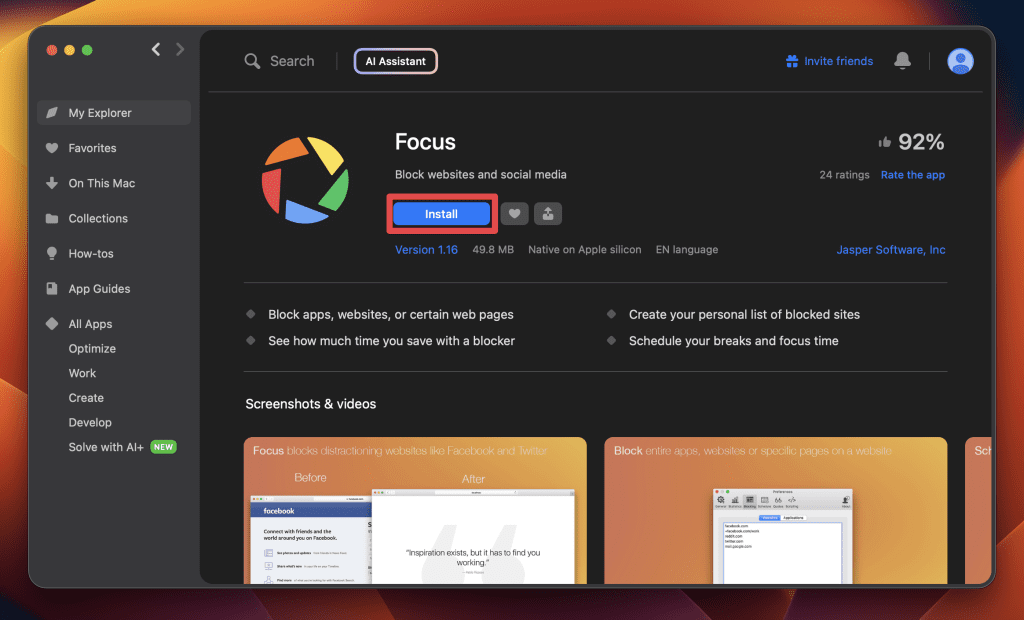
- 从您的应用程序文件夹或LaunchPad打开焦点应用程序。
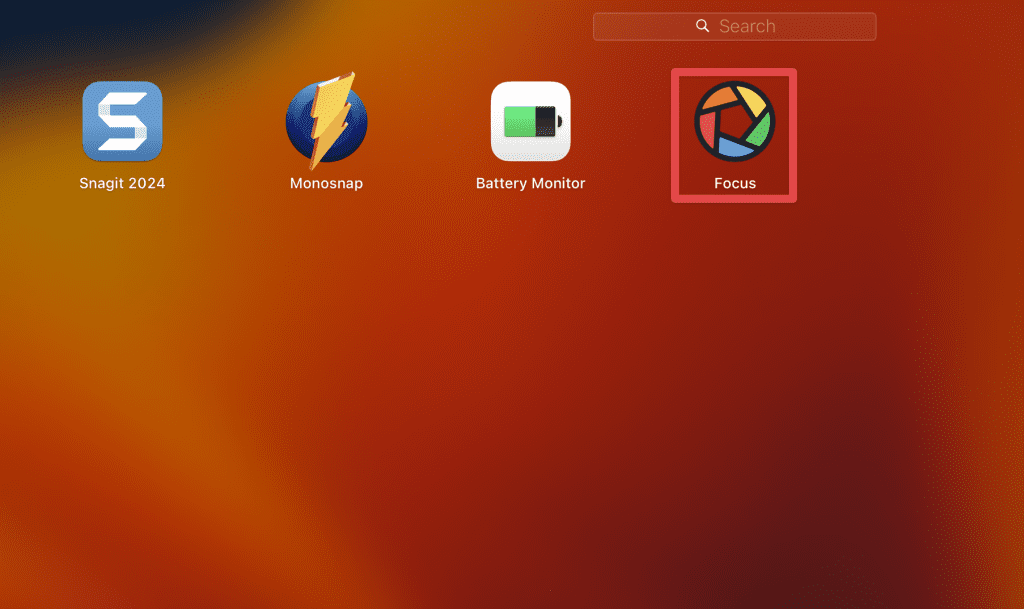
- 单击屏幕顶部的菜单栏中的聚焦图标,然后选择偏好。
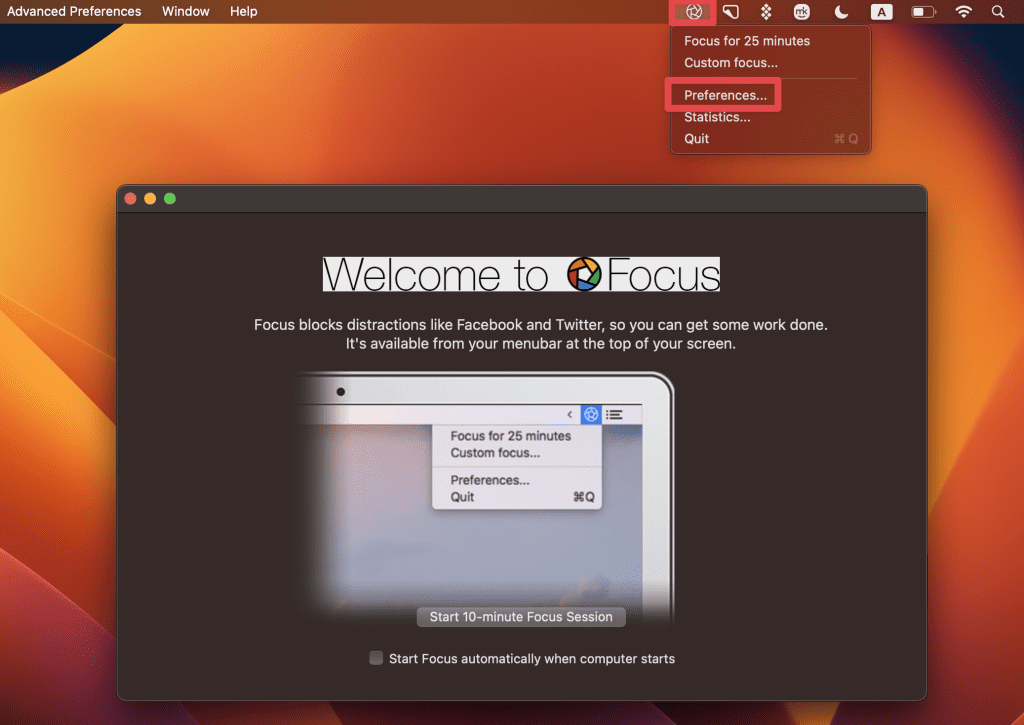
- 在首选项窗口中,转到网站选项卡。
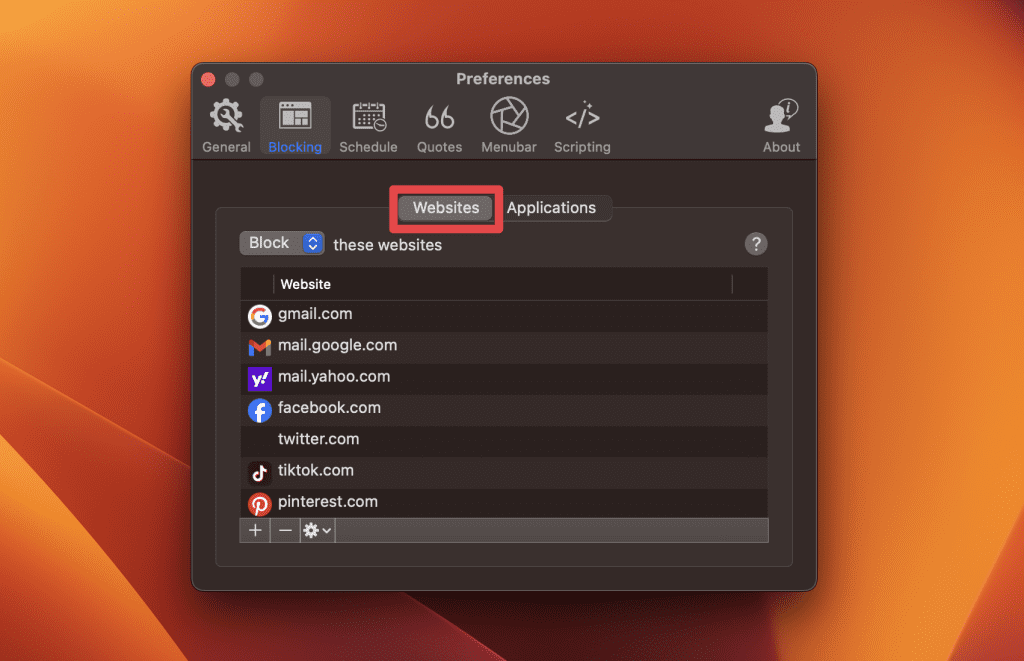
- 单击+按钮将新网站添加到块列表中。键入您要封锁的网站的URL并按进入。
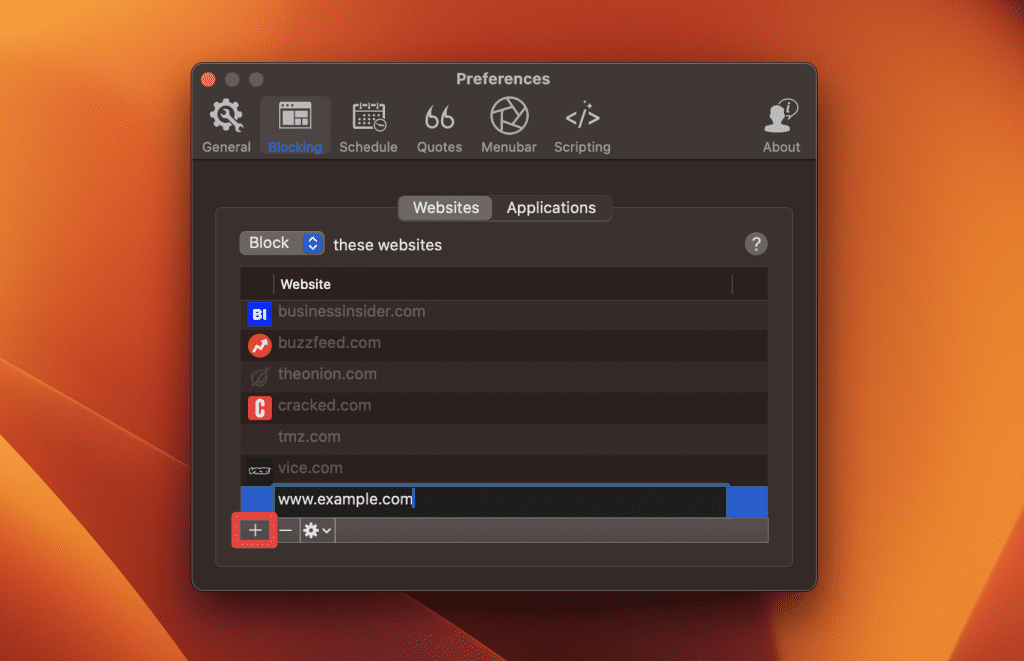
- 重复上一步以添加您要阻止的任何其他网站。
- 要开始阻塞,请单击菜单栏中的焦点图标,然后选择聚焦时间。现在,在您的会议期间,被阻止的网站将无法访问。
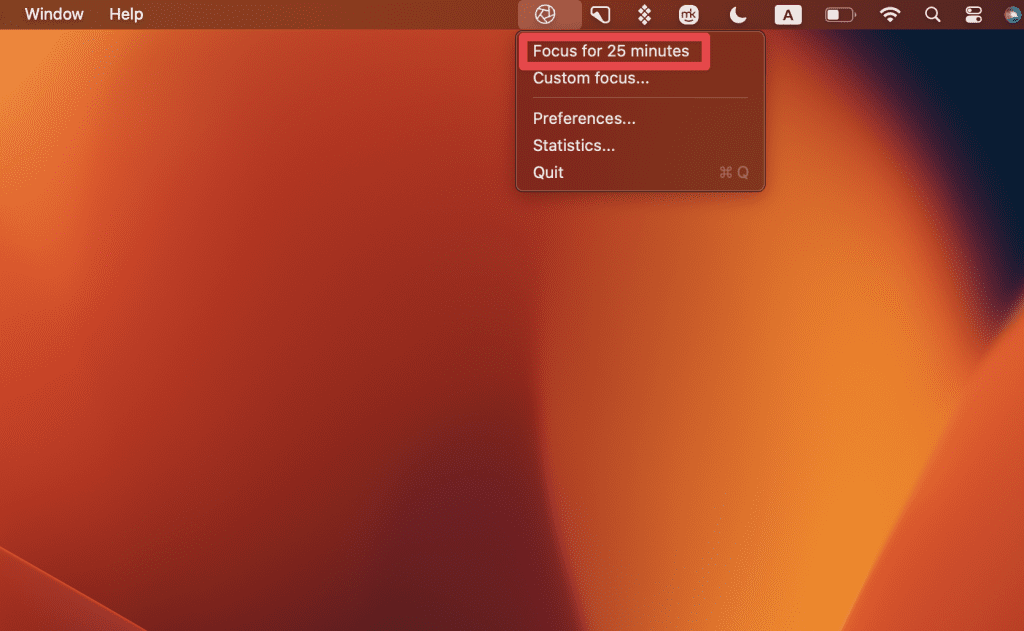
- 要停止阻塞,请再次单击焦点图标,然后选择不关心。会议结束后,这些网站将可以访问。
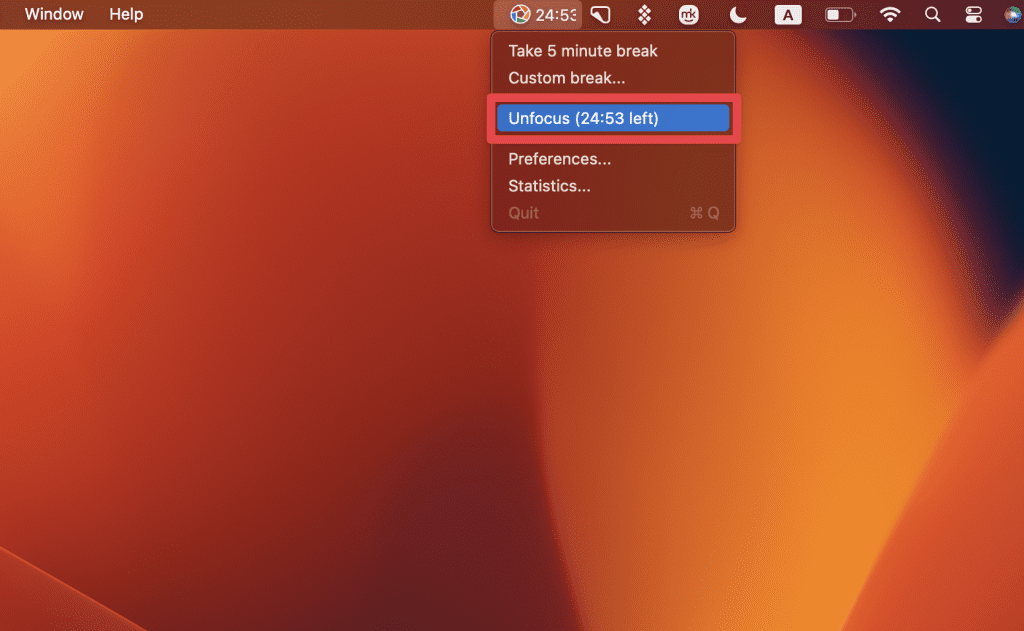
4。使SafeSearch能够阻止成人网站
这是使用SafeSearch在Google Chrome上阻止成人网站的方法:
- 登录您的Google帐户。
- 去Google的搜索设置页面。
- 向下滚动并单击Saeeaarch。
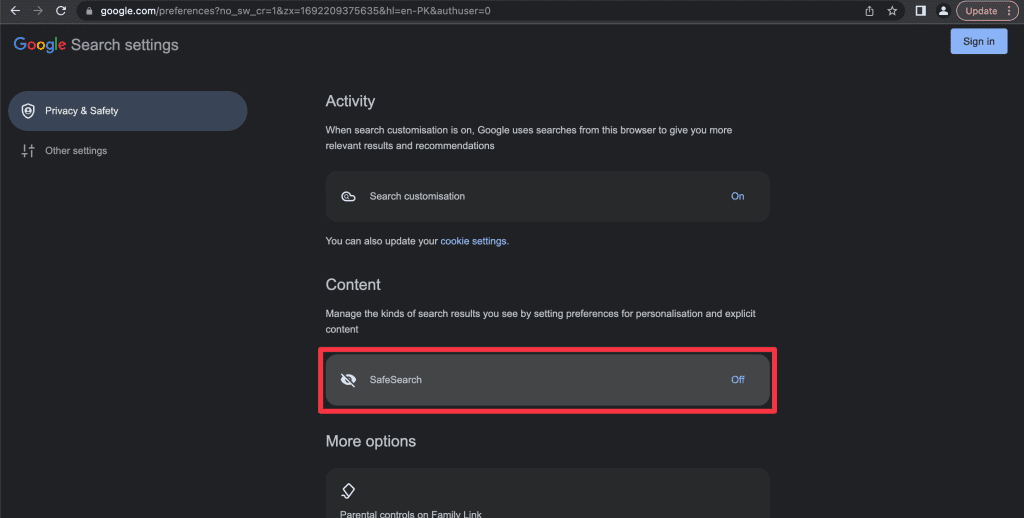
- 在这里,您会看到三个选项:过滤,模糊和关闭。
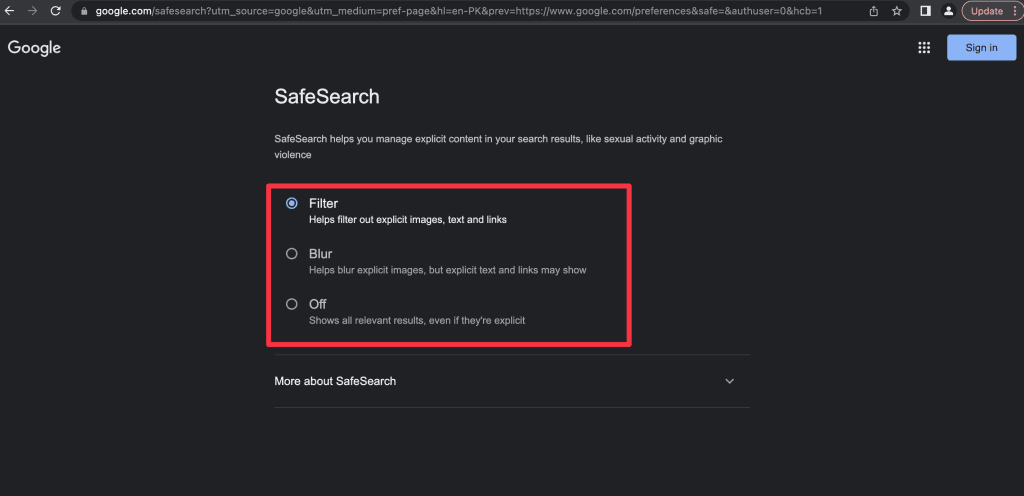
- 选择筛选为了防止明确的内容显示在浏览器上。你会看到一个SafeSearch过滤现已打开屏幕底部的通知。
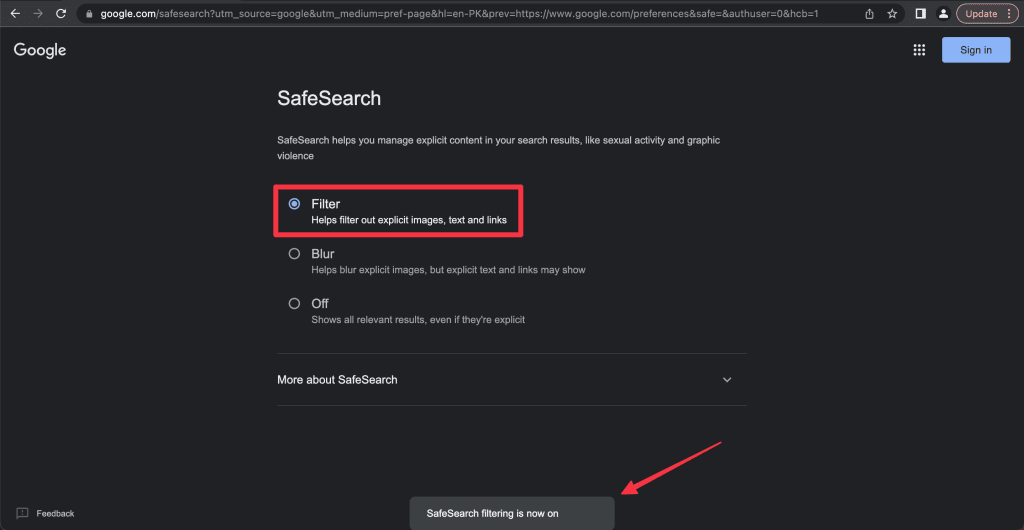
5。用内置的父母控制阻塞
(对于Macos Mojave或更早)
请按照以下步骤使用父母控件在Google Chrome上阻止网站:
- 打开系统设置,然后选择用户和组。
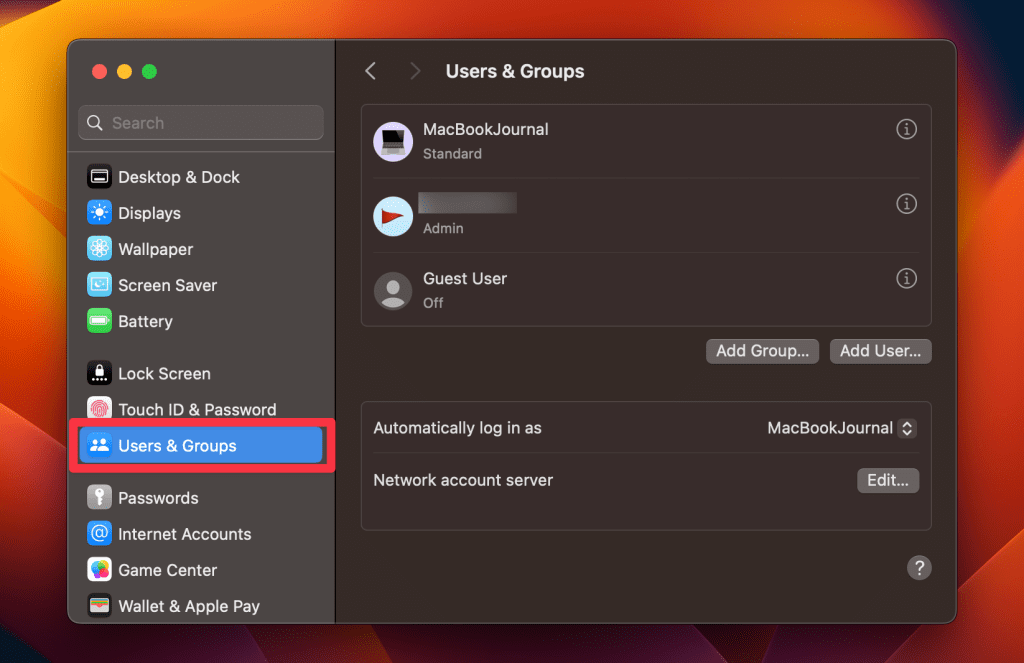
- 找到挂锁图标在左下角,然后单击它。
- 提示时,输入您的管理员密码。
- 在左侧边栏中,选择要阻止特定网站的用户帐户。
- 查找并检查标记的框启用父母控制在右侧。
- 然后,单击标记的按钮开放父母控制。
- 提示您再次输入您的管理员密码。
- 然后,导航到网络选项卡并选择说的选项尝试限制访问成人网站的访问。
- 接下来,单击定制按钮。
- 在自定义选项中,添加要阻止的特定网站永远不要允许这些网站然后单击好的。
6。用Wi-Fi路由器阻止
您的Wi-Fi路由器还可以阻止网站,以确保连接到网络的任何设备无法访问这些网站。这是如何做的:
- 查找路由器的IP地址,通常打印在路由器本身上的标签上。
- 将路由器的IP地址输入镀铬浏览器的搜索栏。
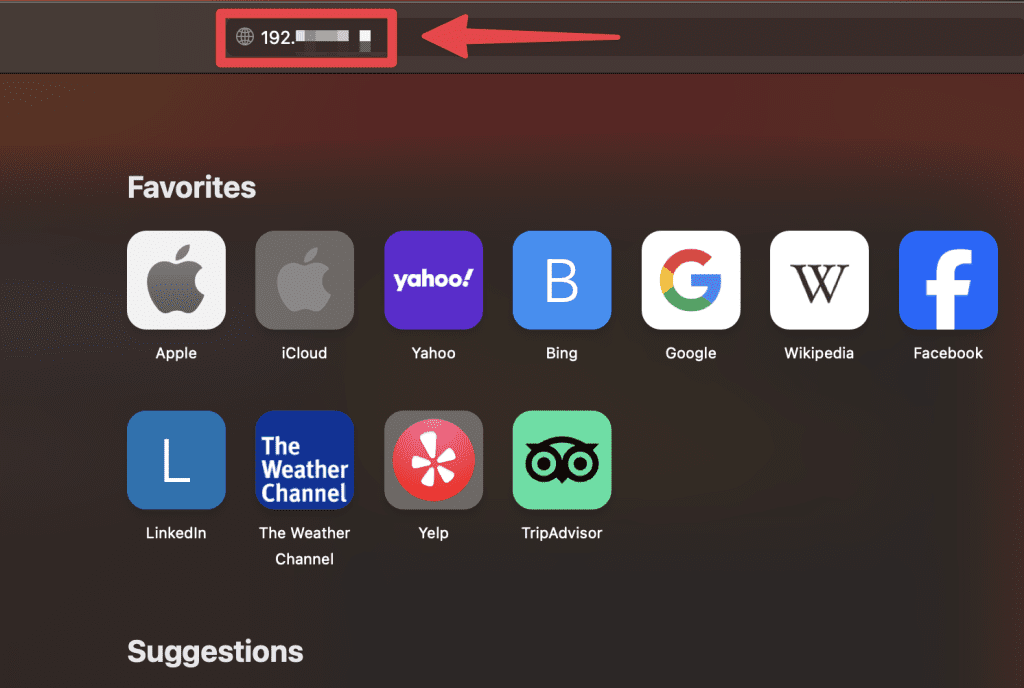
- 通常会在路由器本身上提示您的路由器登录信息。
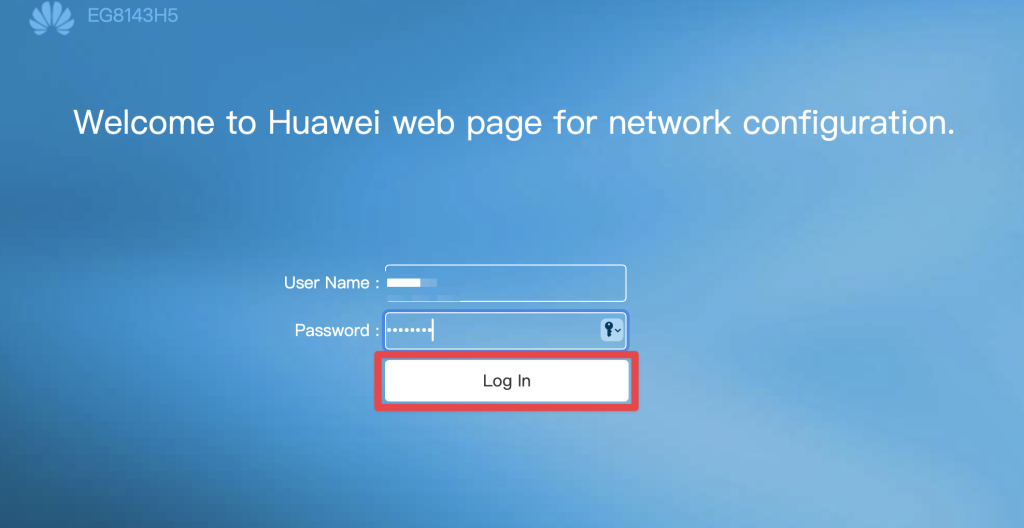
- 输入登录凭据后,您可以访问并修改Wi-Fi路由器的设置。
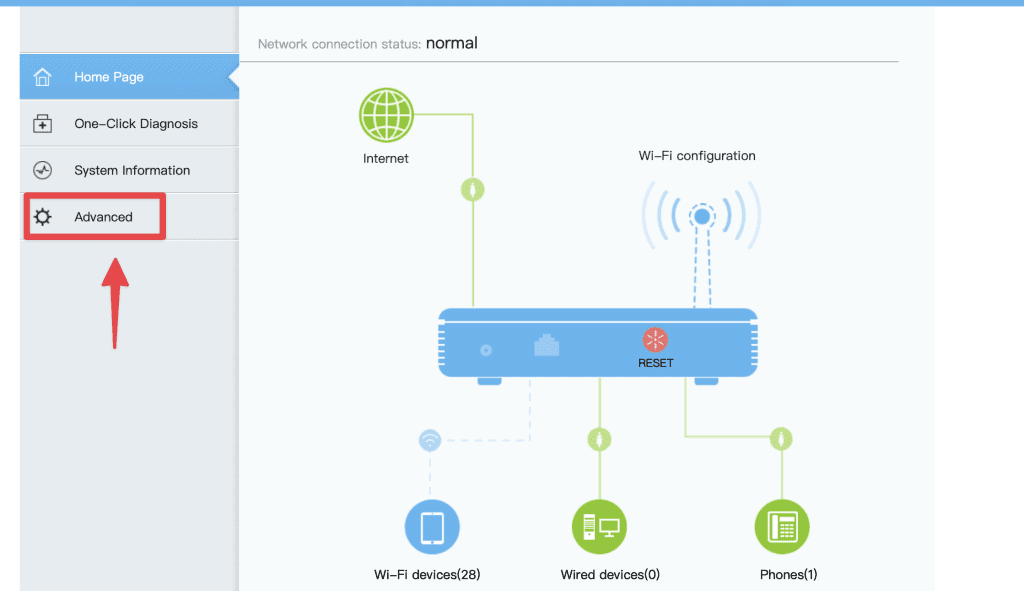
- 在设置中搜索可以阻止网站的页面。路由器之间可能有所不同,但通常在安全标签,通常在父母控制部分。
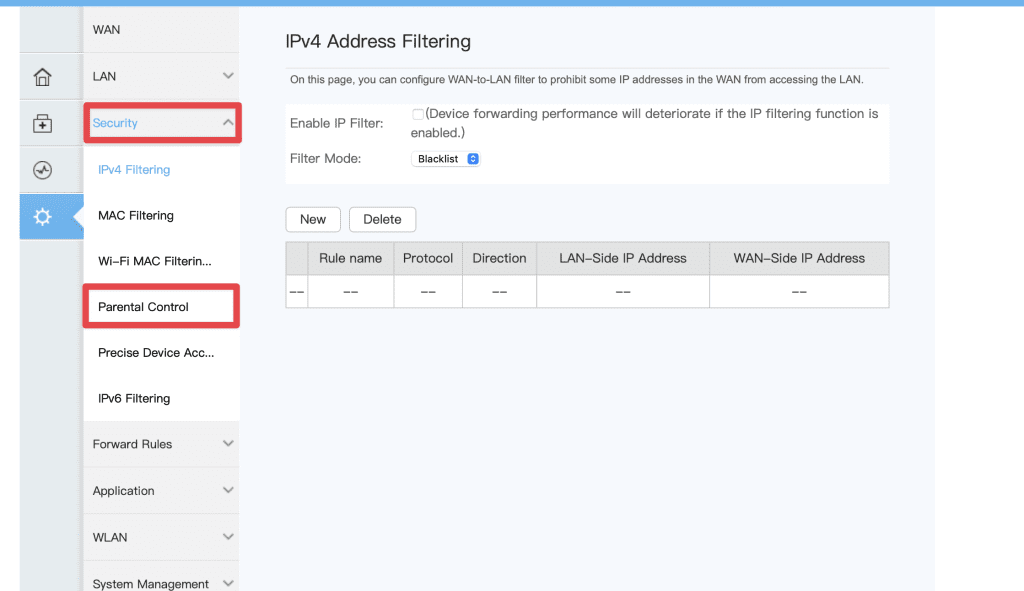
- 在路由器设置中,阻止您选择的网站安全选项卡。
- 导航到模板标签并按照屏幕上的说明添加您希望阻止的URL。
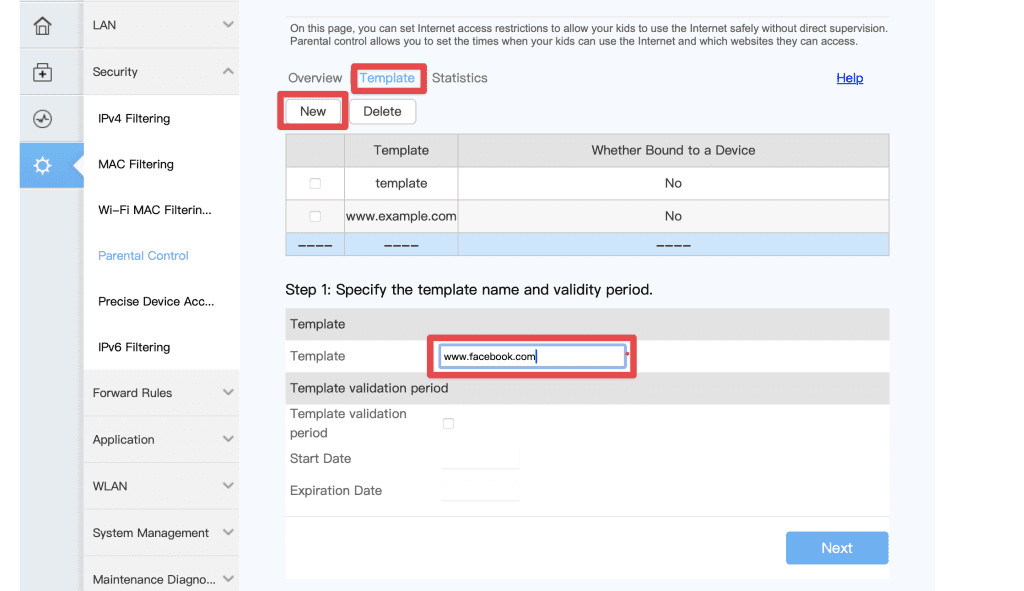
7。使用终端
您也可以使用终端阻止Google Chrome上的网站:
- 通过打字在Mac上开放终端终端在聚光灯搜索中(命令⌘ +空格键)。
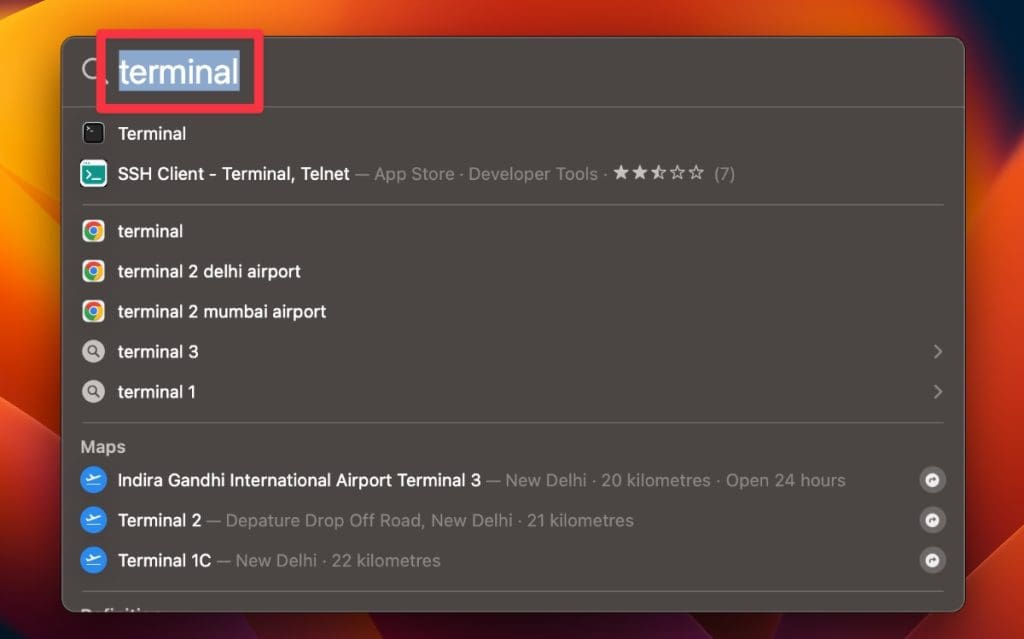
- 在阻止网站之前,请使用终端备份主机文件。为此,键入以下命令,然后按进入:
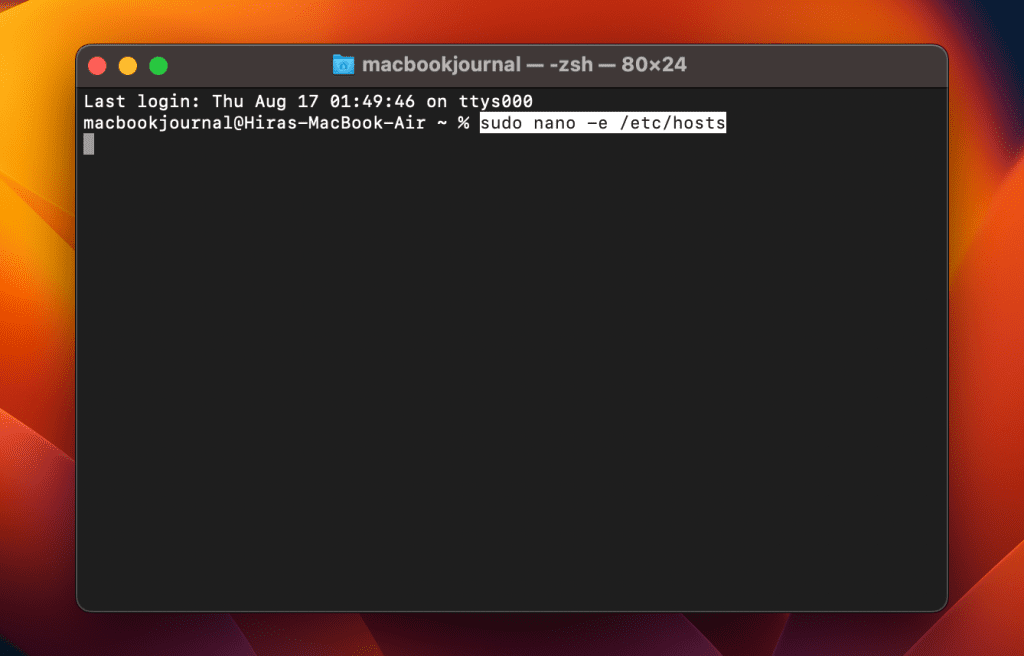
- 输入您的管理员密码,然后按进入。
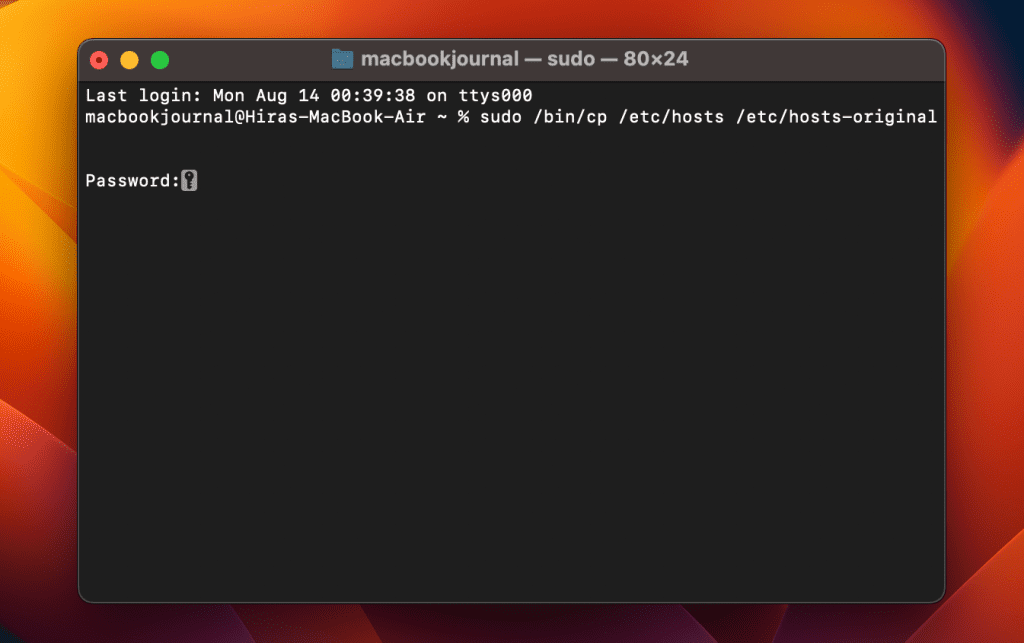
- 键入以下命令打开主机文件,然后按进入:
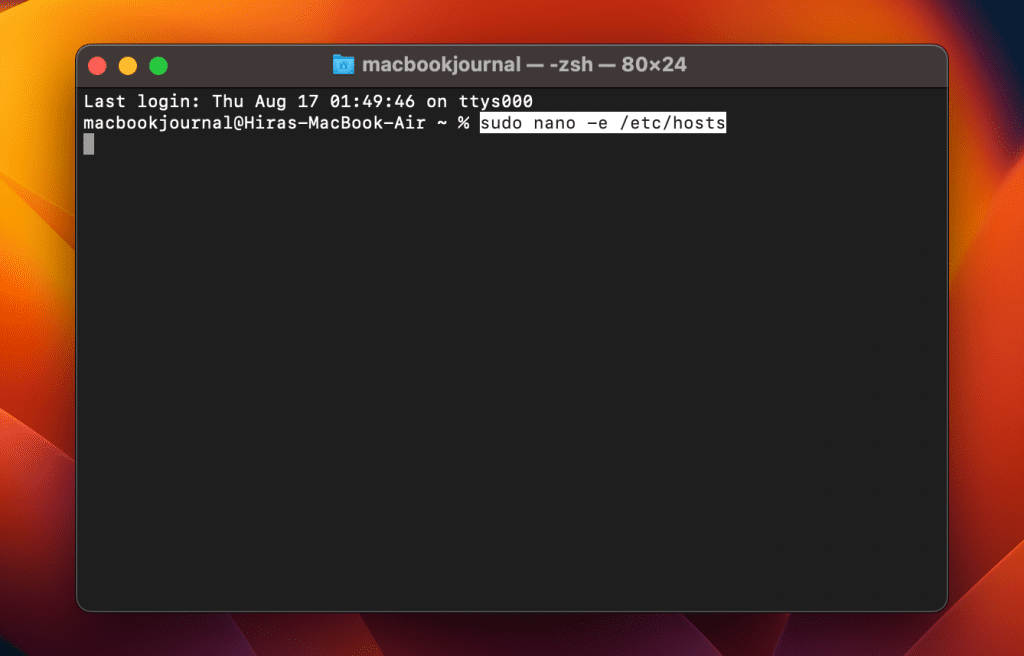
- 使用箭头键转到线的底部。
- 类型127.0.0.1以及您希望阻止的网站地址。例如,要阻止Facebook,请在终端中输入以下内容:
- 键入要在单独的行中阻止的所有网站。
- 按控制 ^ + O和进入。这将保存文件。
- 然后,按控制 ^ + x关闭文件。
这将阻止您提到的网站。
保持数字生活的安全和无干扰可能会很麻烦,但是了解有用的事物,例如阻止不必要的网站,可以使这种体验更加满意。现在您知道如何阻止Chrome上的网站,这里还有一些提示您优化浏览体验的一些技巧:
- 禁用Safari上的弹出窗口可以帮助减少令人讨厌的屏幕中断。
- 阻止您的Mac上的广告将使您专注并摆脱干扰。
- 删除不必要的浏览器扩展可以帮助您保持无杂波的Mac。
常见问题
我可以在没有扩展的情况下在Mac Chrome上阻止网站吗?
是的,您可以通过使用内置功能(例如Macos Catalina或更高版本)来阻止Mac Chrome上的网站,而无需扩展。另外,您可以在MacOS Mojave或更早的时间内使用父母控件,通过终端修改主机文件,或在路由器级别阻止网站以进行网络范围的限制。
如何在孩子的手机上阻止网站?
要在孩子的手机上阻止网站,您可以使用Android和iOS中可用的父母控制设置。只需导航到设备的设置,选择父母控件,然后添加要阻止的网站URL。此外,您可以安装专用的父母控制应用程序,以获得更全面的功能。
Chrome上的阻止网站做什么?
阻止Chrome上的网站可以防止访问特定网站,从而通过消除干扰,安全威胁或不适当的内容来增强您的浏览体验。一旦被阻止,该网站将不会加载镀铬浏览器,帮助用户保持专注,保护自己的设备或为儿童创建安全的在线环境。
